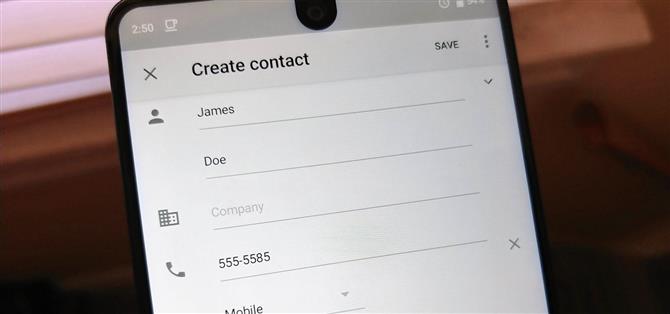Android te permite sincronizar tus contactos a través de dispositivos. El sistema operativo no solo utilizará los contactos guardados en su teléfono, sino también su Gmail. Esta opción puede llevar a que una lista de contactos se llene con entradas que no tienen un número de teléfono, que se pueden sumar rápidamente. Para mitigar este problema, hay algunos métodos.
Las versiones anteriores de Android solían incluir una opción en la aplicación Contactos desarrollada por Google para mostrar solo contactos con números de teléfono, pero esto se eliminó en Android 5.0 Lollipop. Debido a esta decisión, necesitará una solución para lograr esto ahora. Afortunadamente, nuestro primer método es simple de realizar y es accesible para la mayoría de los usuarios de Android.
Método 1: configure su aplicación de contactos OEM para mostrar solo números de teléfono
Si bien la aplicación Contactos desarrollada por Google no puede ocultar los contactos sin número de teléfono sin una solución alternativa, muchas aplicaciones de reemplazo OEM lo hacen. Dado que solo un puñado de dispositivos funcionan con Android, es muy probable que su dispositivo tenga preinstalada una de estas alternativas. Estas aplicaciones tienden a incluir una opción para ayudar específicamente con los contactos sin números de teléfono. Aquí hay algunos ejemplos.
Experiencia Samsung
Para aquellos que usan un dispositivo Samsung, puede encontrar la opción usando la aplicación Teléfono. Seleccione los tres puntos verticales en la esquina superior derecha de su pantalla y elija «Configuración». Aquí es donde puede habilitar la opción «Ocultar contactos sin números».
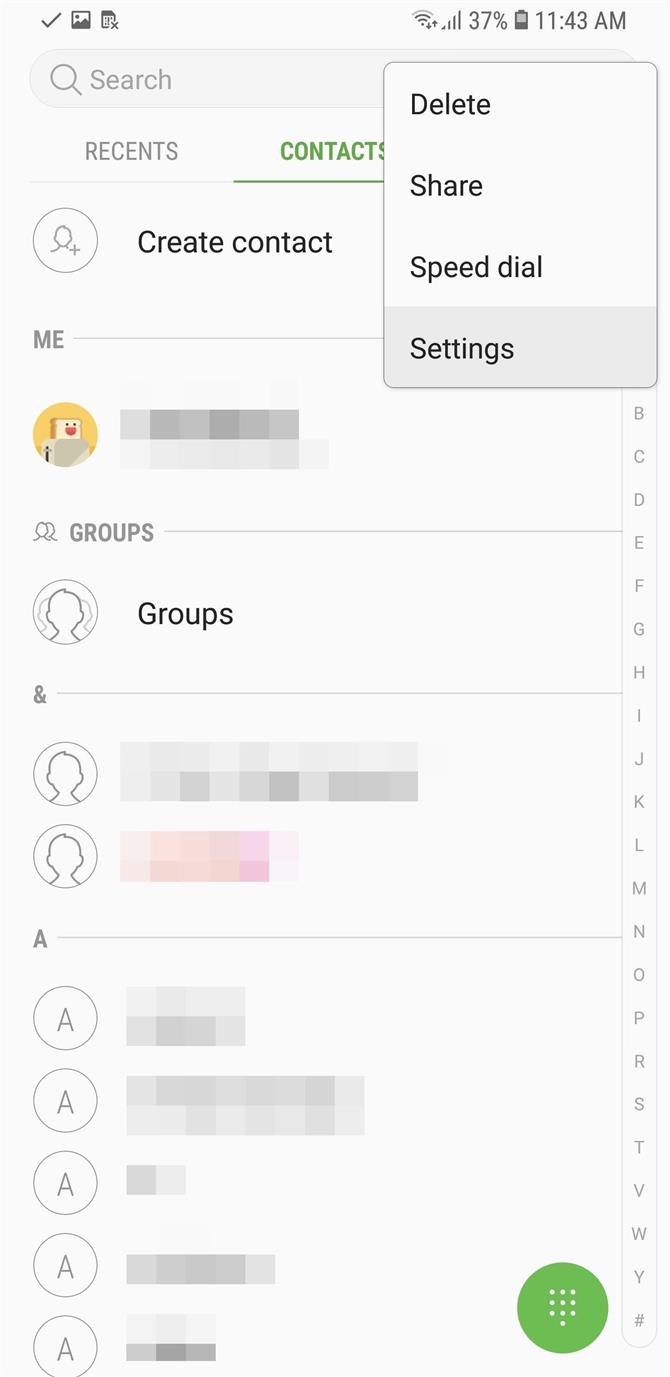
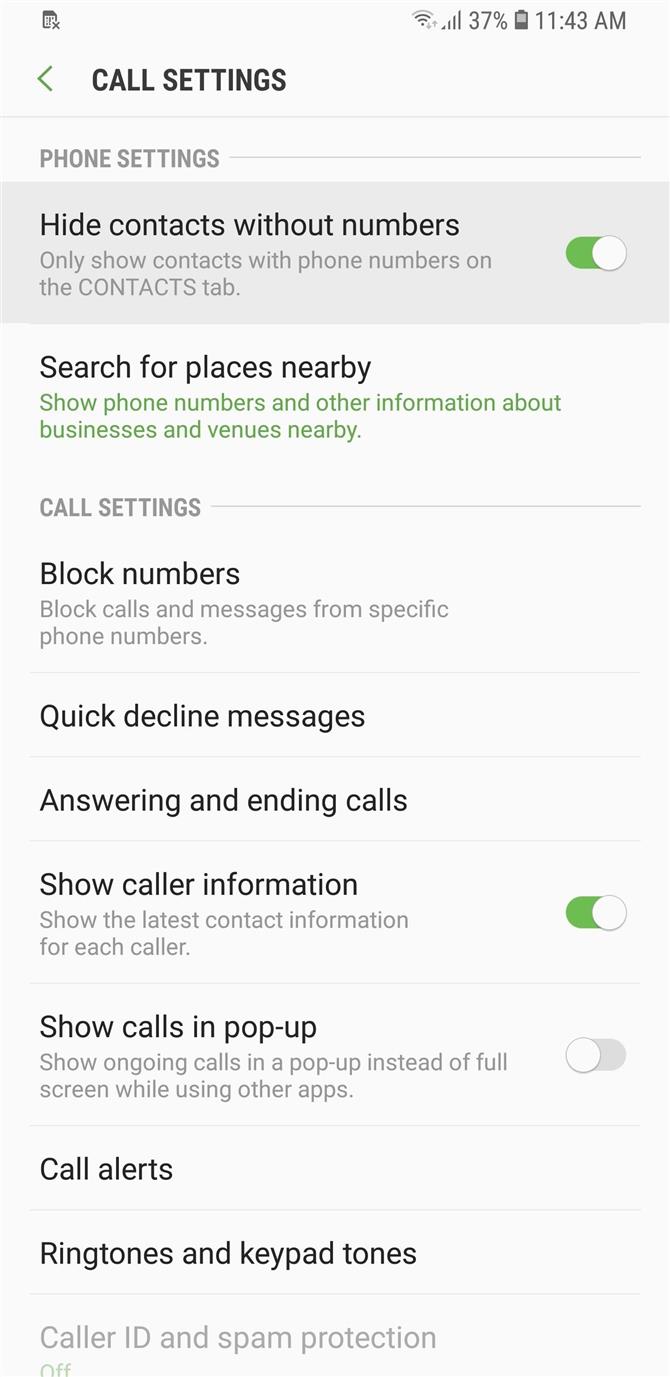
Oxígeno OS
Para los usuarios de OnePlus, esta opción es bastante sencilla de encontrar. Abra su aplicación Contactos y seleccione los tres puntos verticales en la esquina superior derecha de su pantalla. Elige «Configuración» y luego activa «Mostrar solo contactos con número».
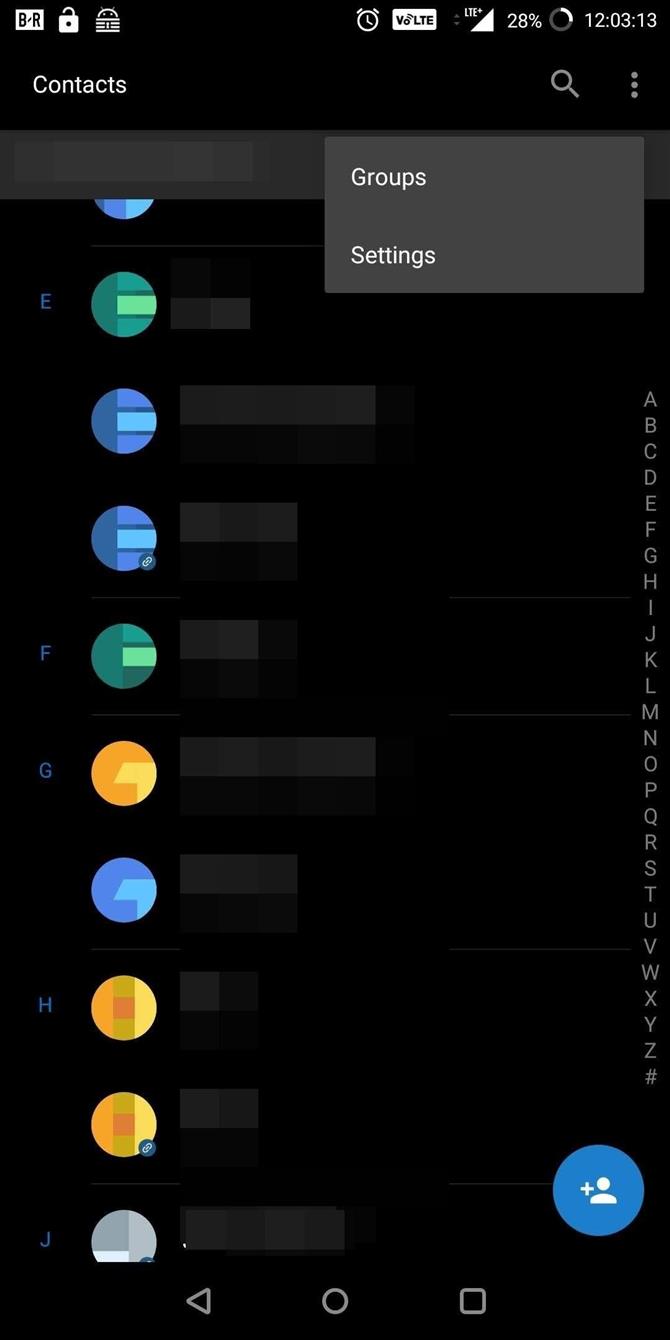
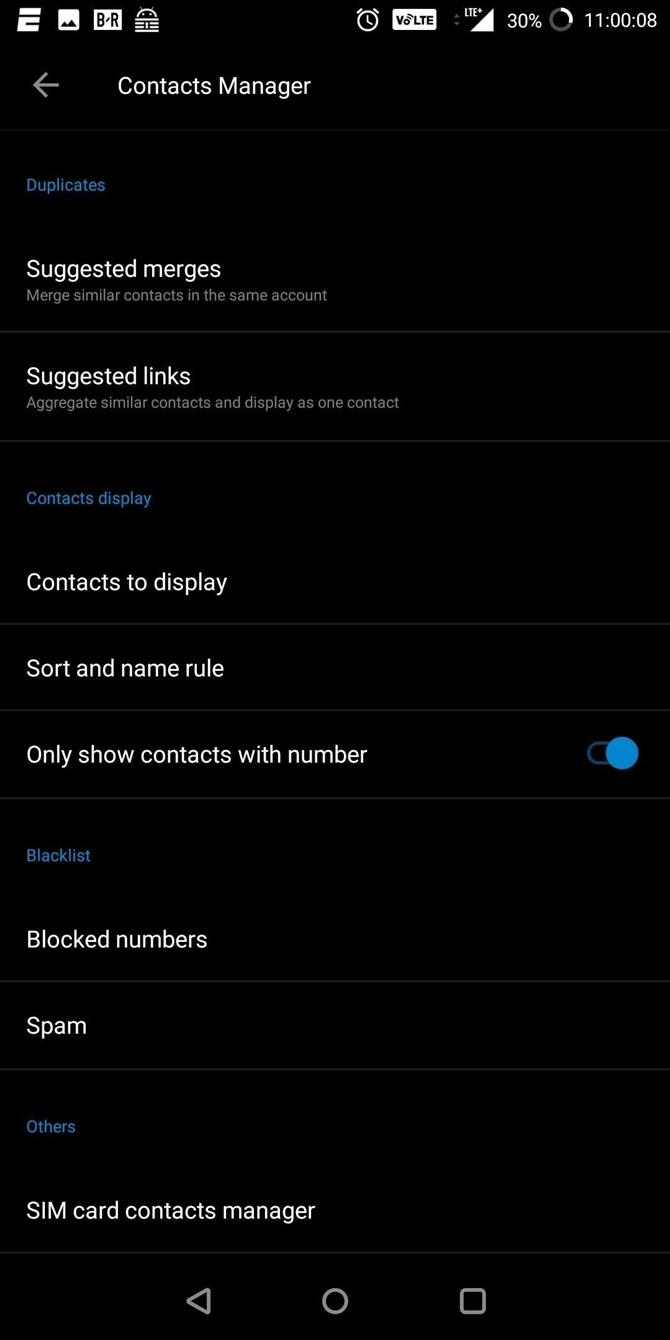
LG UX
Para los dispositivos LG, se requieren algunos pasos más. Abra la aplicación Teléfono y seleccione la pestaña Contactos. Seleccione los tres puntos verticales en la esquina superior derecha de la pantalla y elija «Configuración de contactos». Seleccione «Mostrar» y luego habilite «Mostrar contacto solo con números de teléfono».
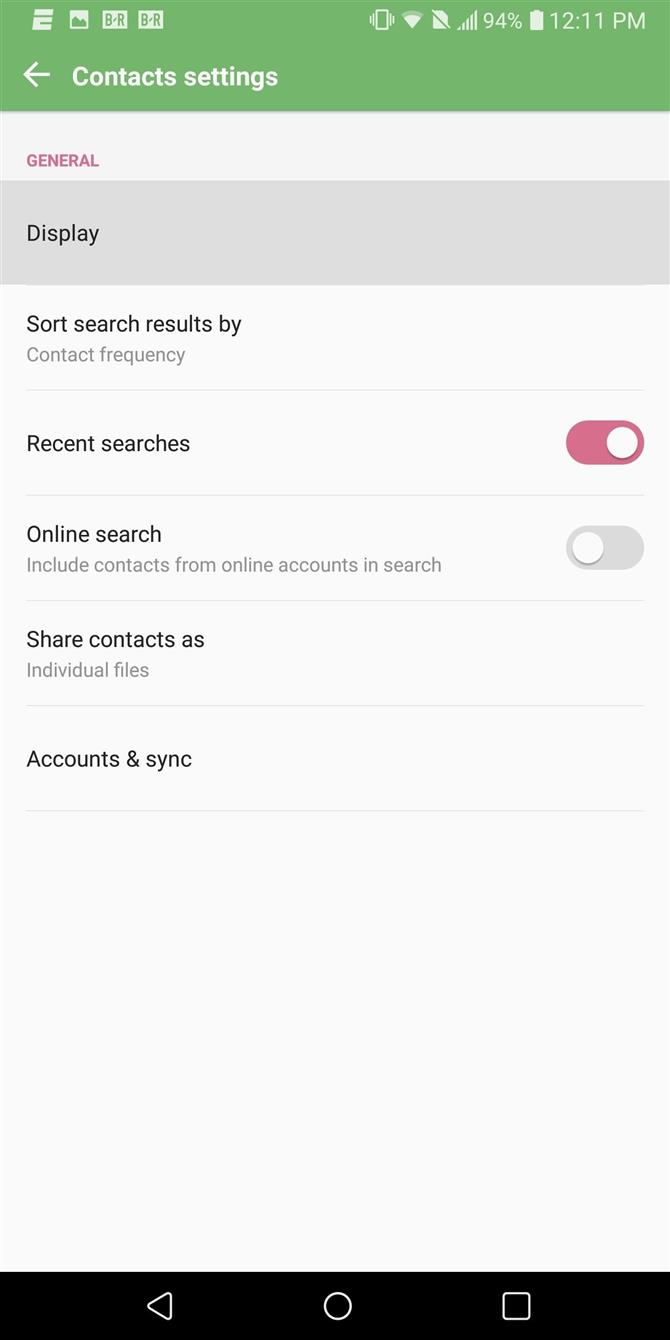
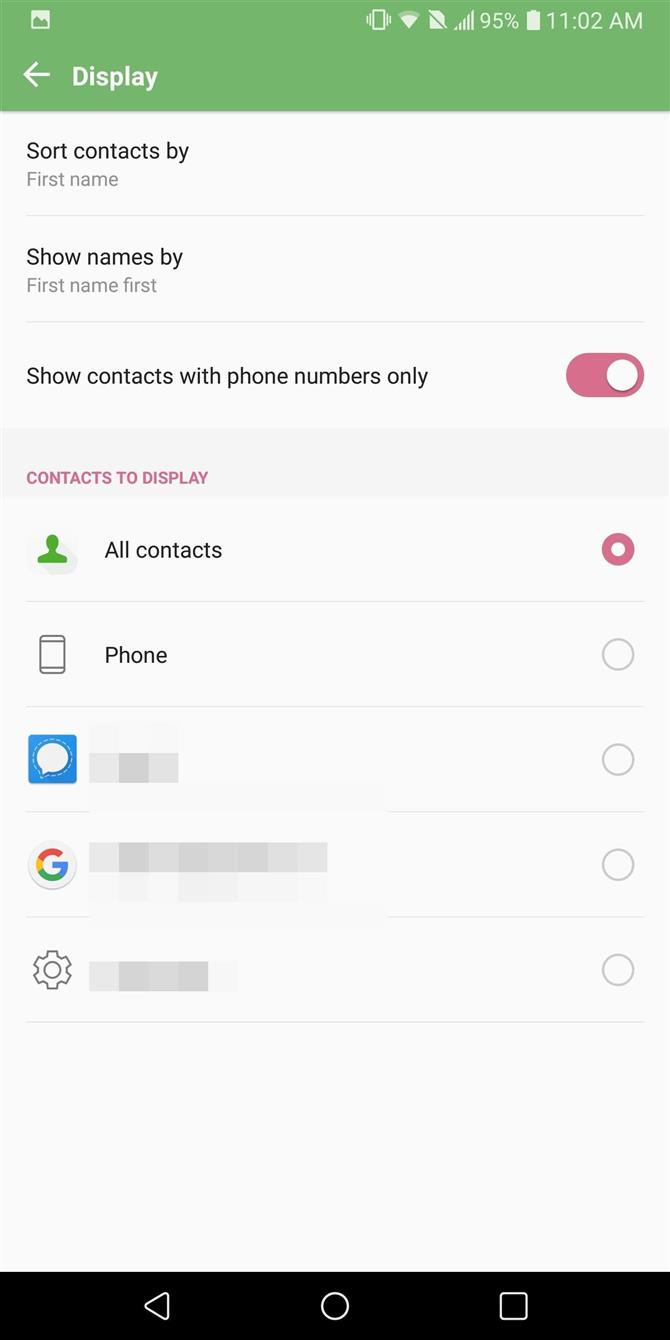
Método 2: utilizar una aplicación de terceros
Hay algunas aplicaciones que incluyen la capacidad de ocultar contactos con números de teléfono. Una de las opciones más limpias que encontramos fue Contactos, Marcador, Teléfono Bloqueo de llamadas por Simpler. Esta aplicación gratuita ofrece una experiencia similar a la de Google Phone, pero es un poco más personalizable.
- Instalar contactos, marcador, teléfono Bloque de llamadas de Simpler desde Play Store
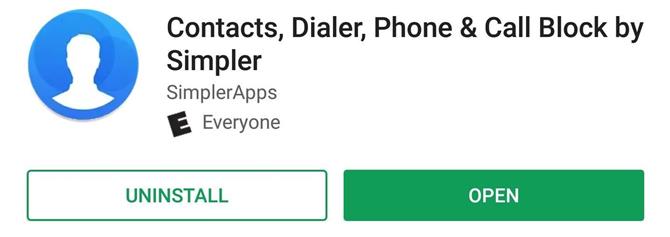
Después de instalar la aplicación y pasar por el proceso de registro, seleccione «Más» ubicado en la esquina inferior derecha de su pantalla. Elija la opción «Configuración», luego «Lista de contactos», para encontrar la casilla de verificación «Mostrar solo contactos con teléfonos».
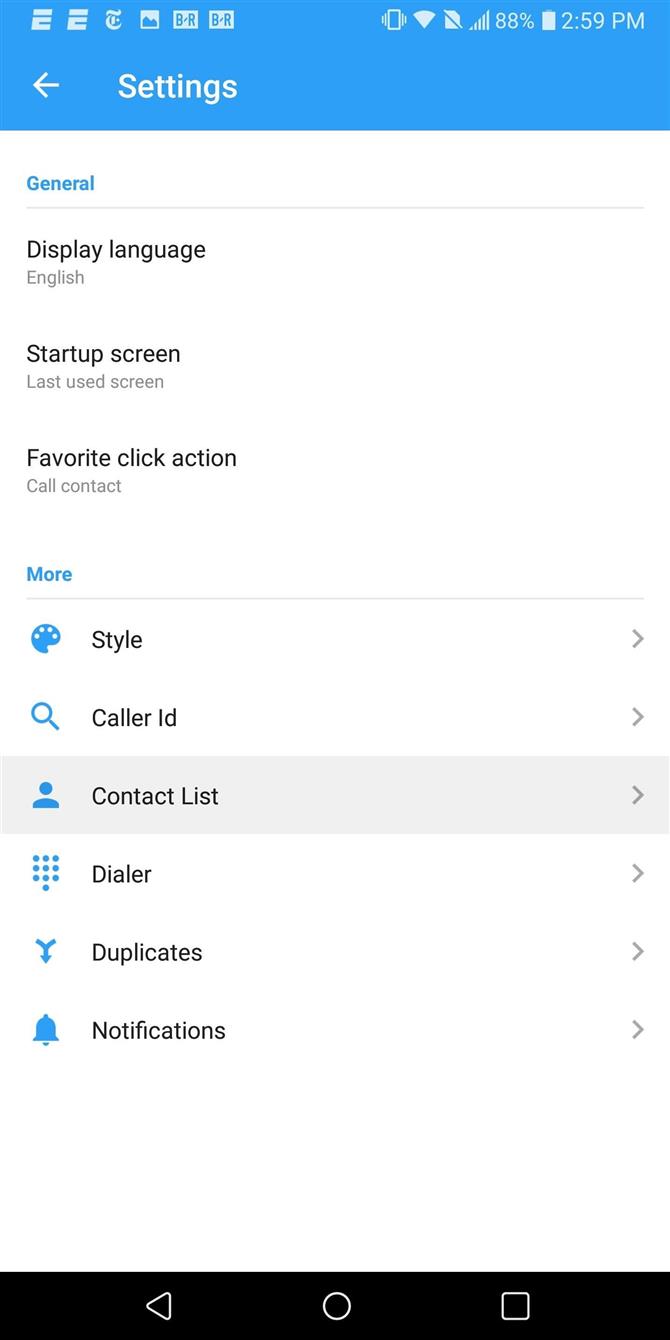
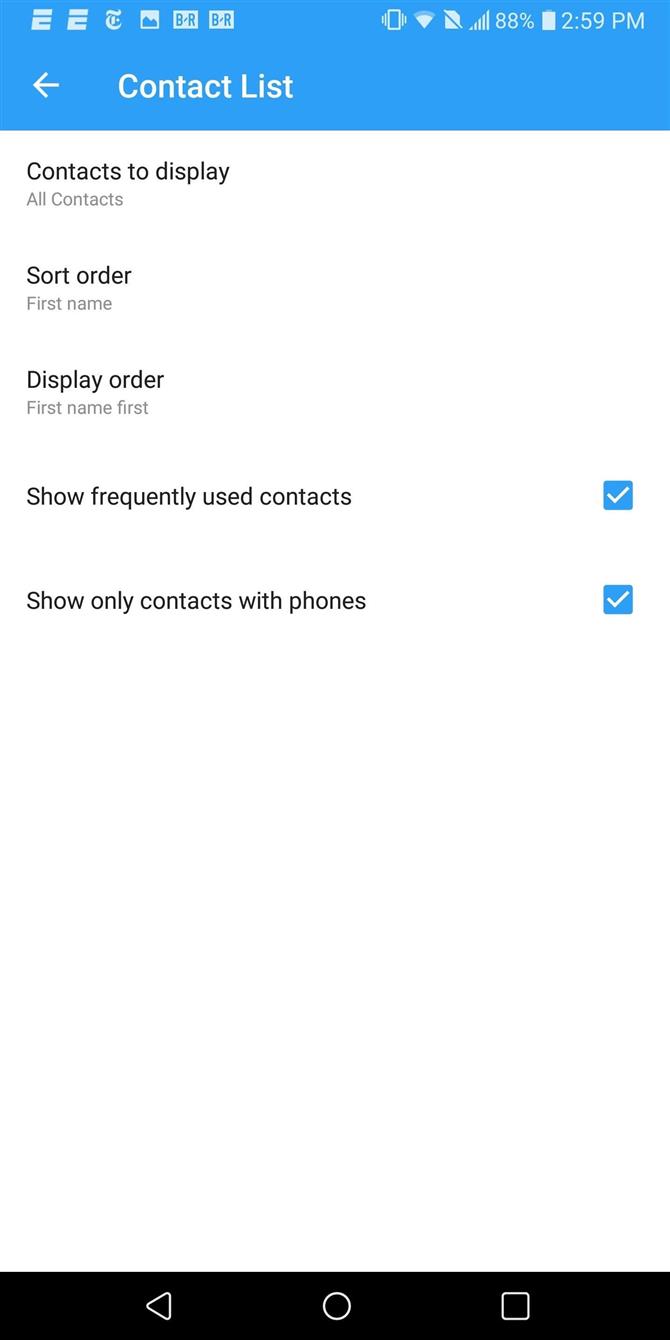
Esta aplicación, al igual que muchas aplicaciones de reemplazo de contactos, incluye varias herramientas además de la capacidad de almacenar y retener su libreta de direcciones. Una de esas herramientas es el marcador. Dependiendo de cómo se sienta, es posible que desee usar el marcador de aplicaciones predeterminado que viene con su teléfono.
Para lograr esto, navegue hasta el menú de Configuración del teléfono y seleccione «Aplicaciones». Dependiendo de la máscara, ubique «Aplicaciones predeterminadas», que estarán en la página principal de «Aplicaciones» o en el submenú al que puede acceder usando los tres puntos verticales en la esquina superior derecha de su pantalla. Seleccione «Aplicación de llamadas» (o «Aplicación de teléfono») y elija la aplicación de marcación que desea usar.
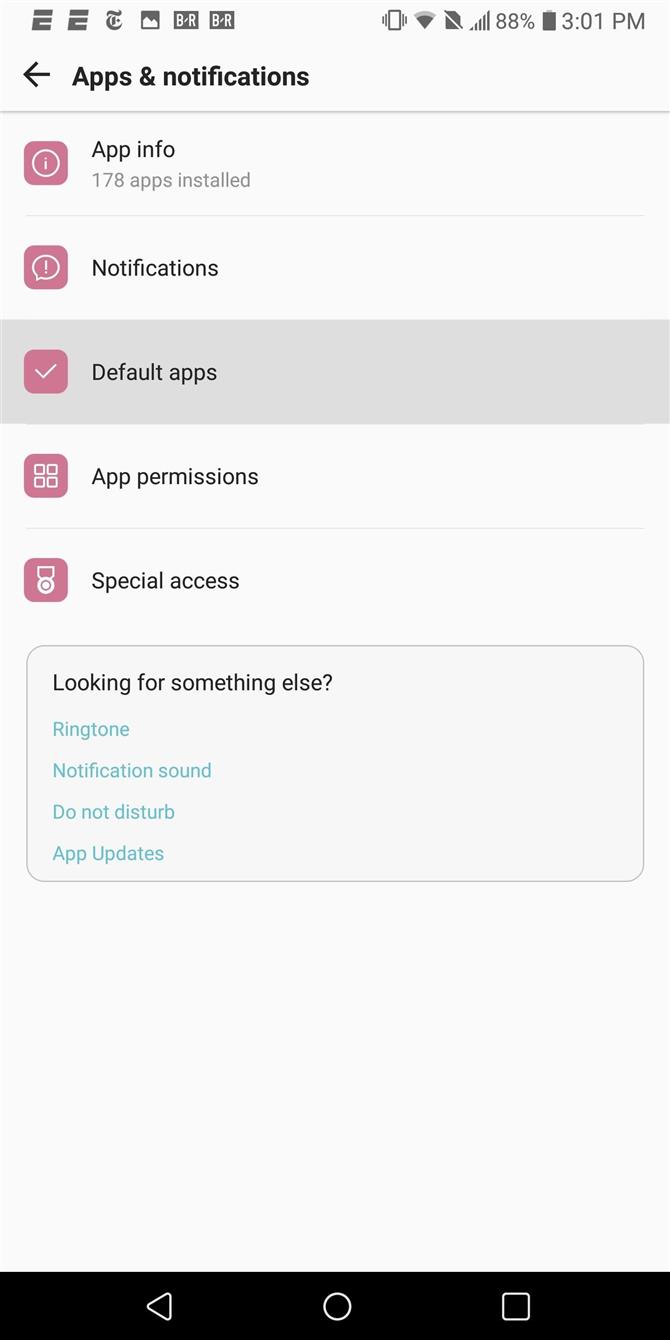
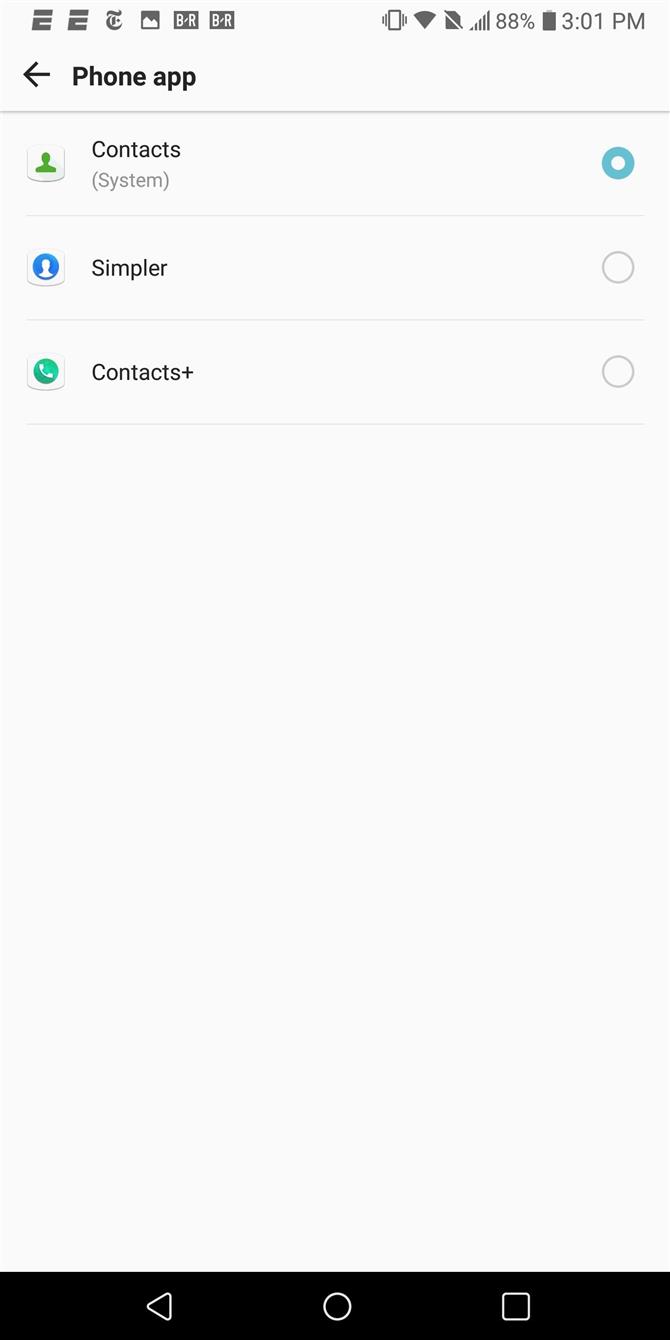
Método 3: Crear una etiqueta de número de teléfono solamente
Para aquellos de nosotros que usamos un dispositivo Android estándar y preferimos no usar una aplicación de terceros, existe una solución que puede utilizar para realizar esta tarea dentro de la aplicación de teléfono predeterminada. Abre Google Contacts, selecciona el menú de hamburguesas en la esquina superior izquierda y elige «Crear etiqueta».
Escribe «Sólo números de teléfono» (aunque puedes usar la etiqueta que quieras) y selecciona «Aceptar». En la nueva página, seleccione «Agregar contactos» y elija cada contacto guardado que tenga un número de teléfono (use el icono con forma de persona en la esquina superior derecha de su pantalla para continuar agregando contactos).
Una vez que termine de agregar cada contacto, seleccione el botón Atrás para volver a la página principal. Seleccione los tres puntos verticales en la esquina superior derecha y elija «Personalizar vista».
Seleccione «Personalizar» y, en la página siguiente, desmarque todas las casillas de verificación excepto «Sólo números de teléfono» (o lo que haya decidido etiquetar el nuevo grupo). Elija «Guardar» en la esquina superior derecha, que volverá a la página principal con solo los contactos que acaba de agregar.
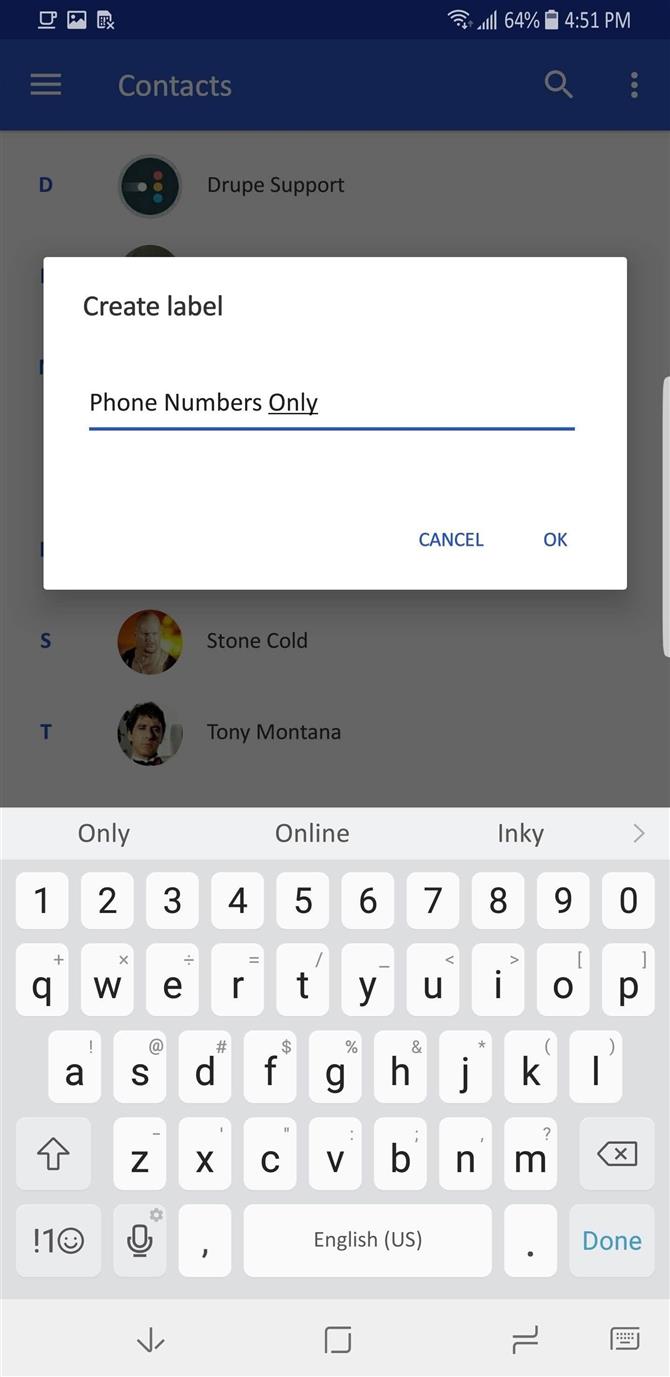
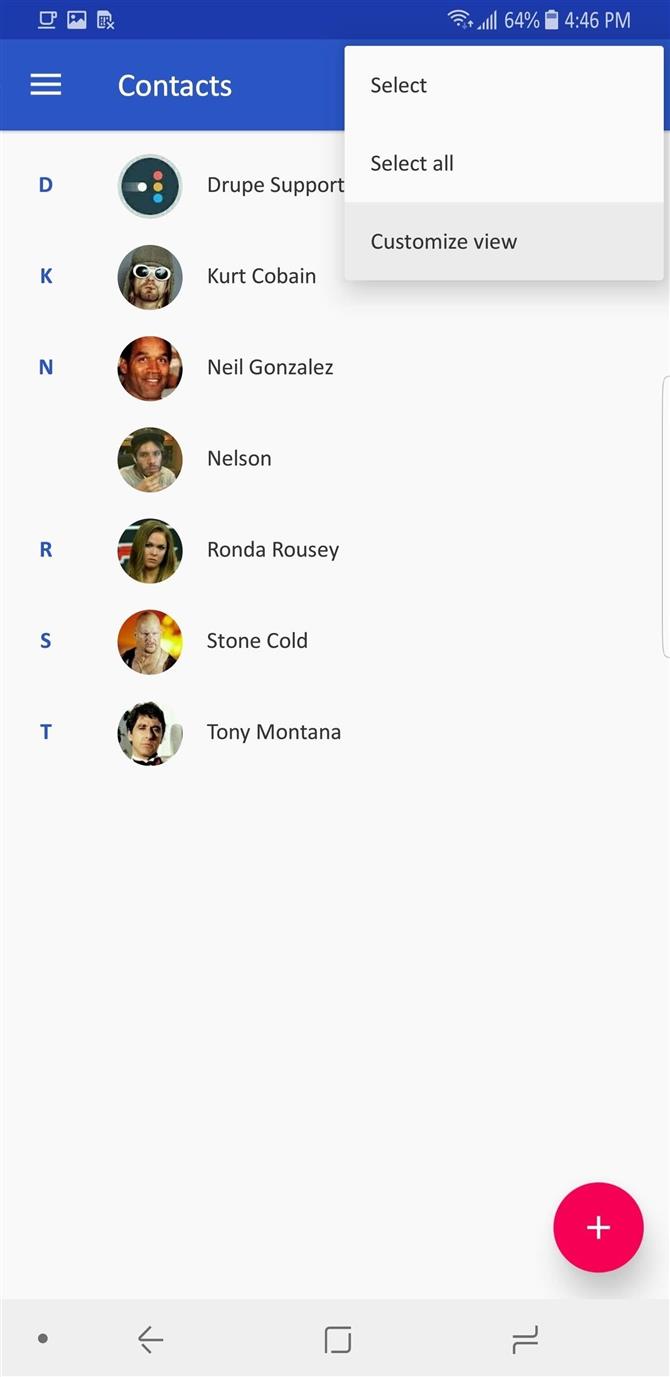
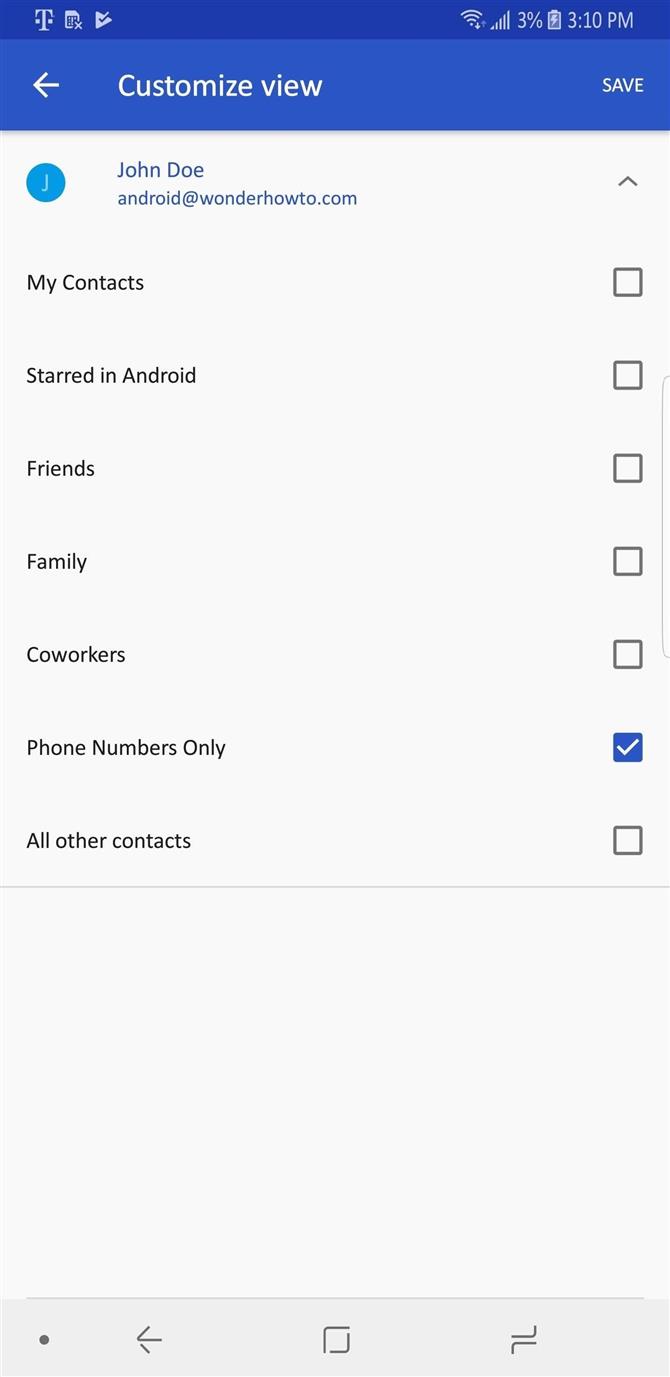
Ya no necesita desplazarse a través de una lista innecesariamente larga de contactos rellenados con entradas guardadas que no puede llamar. Usando cualquiera de nuestros métodos, puede limpiar los contactos de su teléfono. ¿Qué método usaste? Háganos saber en los comentarios a continuación.